
Sistem Win7 boleh dikatakan sebagai salah satu sistem operasi yang agak stabil, jadi ramai pemain menggunakannya, bagaimanapun, komputer sistem Win7 secara automatik akan memasuki keadaan penyelamat skrin setelah lama tidak digunakan. Memasukkan kata laluan pembayaran sangat menyusahkan, jadi bagaimana untuk membatalkan skrin kunci automatik Mari kita lihat cara mengendalikannya dengan editor.
Cara membatalkan kunci skrin automatik dalam Win7
1 Klik dua kali tetikus untuk membuka "Panel Operasi" dan klik "Pilihan Kuasa";
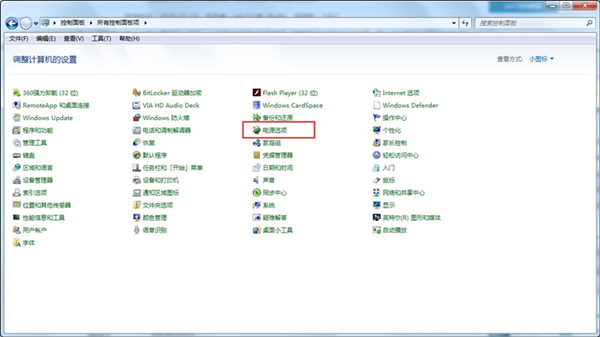 2. Klik "Tukar masa tidur komputer";
2. Klik "Tukar masa tidur komputer";
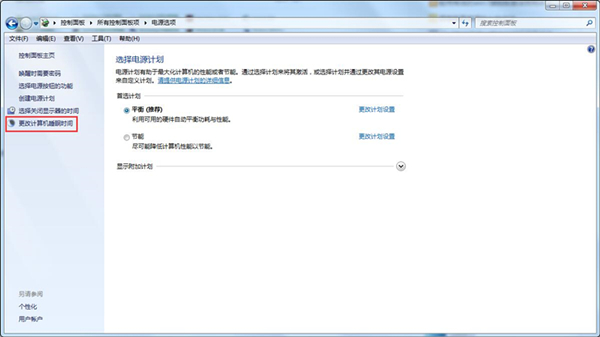 3 Pilih "Jangan sekali-kali" dalam "Letakkan komputer ke dalam hibernasi";
3 Pilih "Jangan sekali-kali" dalam "Letakkan komputer ke dalam hibernasi";
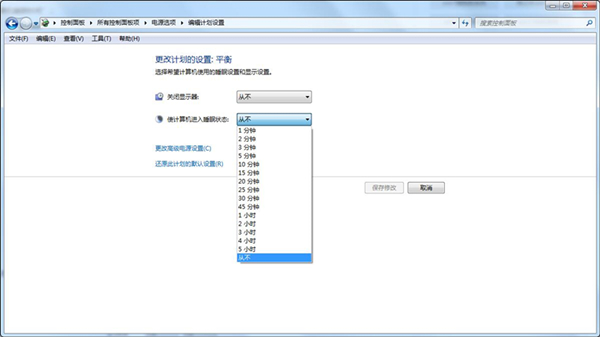 4. Klik "Simpan perubahan".
4. Klik "Simpan perubahan".
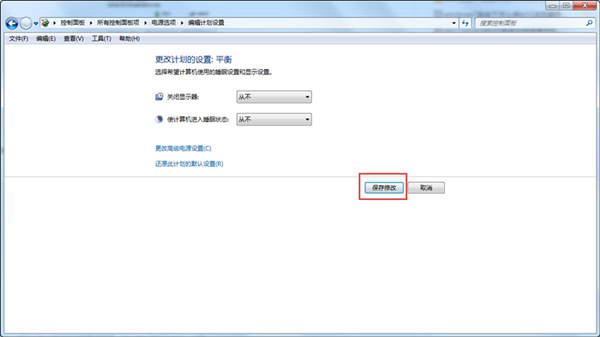
Atas ialah kandungan terperinci Bagaimana untuk membatalkan kunci skrin automatik dalam Win7? Bagaimana untuk membatalkan kunci skrin automatik dalam Win7. Untuk maklumat lanjut, sila ikut artikel berkaitan lain di laman web China PHP!
 Windows menyemak status penghunian port
Windows menyemak status penghunian port
 Bagaimana untuk memuat turun pemacu tetikus Razer
Bagaimana untuk memuat turun pemacu tetikus Razer
 Windows 11 pemindahan komputer saya ke tutorial desktop
Windows 11 pemindahan komputer saya ke tutorial desktop
 Perbezaan antara fprintf dan printf
Perbezaan antara fprintf dan printf
 apa itu vulkan
apa itu vulkan
 Urutan keutamaan pengendali dalam bahasa c
Urutan keutamaan pengendali dalam bahasa c
 Bagaimana untuk membenamkan gaya CSS dalam HTML
Bagaimana untuk membenamkan gaya CSS dalam HTML
 Mengapa video dalam ppt tidak boleh dimainkan?
Mengapa video dalam ppt tidak boleh dimainkan?
 penggunaan lateks
penggunaan lateks




